
Нет ни одного из нас, кто бы не отправил электронное письмо, которое мы хотели бы вернуть (даже если бы просто вычитали его еще раз). Теперь с Gmail вы можете; читайте дальше, поскольку мы покажем вам, как включить чрезвычайно полезную кнопку «Отменить».
Почему я хочу это сделать?
Это случается с лучшими из нас. Вы отправляете электронное письмо только для того, чтобы понять, что вы: неправильно написали свое имя, неправильно написали их имя или на самом деле действительно не хотите бросать работу. Однако исторически сложилось, что все, когда вы нажимаете кнопку отправки.
СВЯЗАННЫЕ С: Почему нельзя отменить отправку электронного письма (и когда это возможно)
Ваше электронное письмо улетает в эфир, чтобы никогда не вернуться, и вам остается послать дополнительное сообщение с извинениями за ошибку, сообщением своему боссу, что вы действительно не это имели в виду, или признанием того, что вы снова забыли прикрепить вложение.
Однако, если вы пользуетесь Gmail, вам повезло. После нескольких лет работы в лаборатории Google на этой неделе Google наконец-то распространил кнопку «Отменить» среди всех пользователей. С помощью небольшой настройки в меню настроек вы можете купить себе столь необходимое «Я забыл вложение!» комната для маневра, в которой вы можете отменить отправленное электронное письмо, прикрепить вложение (и исправить эту опечатку, пока вы это делаете) и отправить его обратно.
Включение кнопки отмены
Чтобы включить кнопку отмены, перейдите в меню настроек, войдя в свою учетную запись Gmail через Интернет (а не через мобильный клиент).
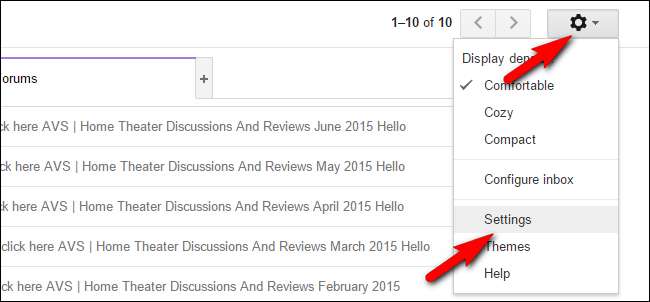
Чтобы открыть меню «Настройки», нажмите на значок шестеренки в правом верхнем углу экрана и выберите «Настройки» в раскрывающемся меню.
В меню «Настройки» выберите вкладку «Общие» и прокрутите вниз, пока не увидите подраздел «Отменить отправку».
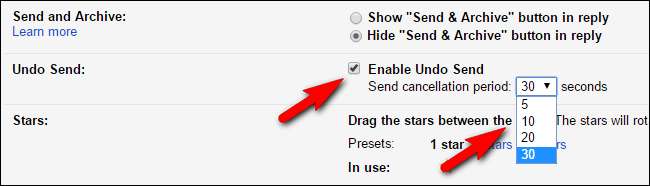
Установите флажок «Включить отмену отправки», а затем выберите период отмены. На данный момент у вас есть варианты: 5, 10, 20 и 30 секунд. Если у вас нет необходимости сделать что-то иное, мы рекомендуем выбрать 30 секунд, поскольку всегда идеально подойдет максимально возможное окно отмены.
После того, как вы сделали свой выбор, обязательно прокрутите страницу настроек до конца и нажмите кнопку «Сохранить изменения», чтобы применить изменения к своей учетной записи.
Как это работает?
Новая функция не меняет принципиально характер электронной почты, вводя своего рода протокол волшебного отзыва. На самом деле это очень простой механизм: Gmail просто задерживает отправку электронной почты на X времени, поэтому у вас есть окно, в котором вы можете решить, что в конце концов не хотите отправлять электронное письмо.
По истечении этого промежутка времени электронное письмо отправляется в обычном режиме и не может быть отменено, поскольку оно уже передано с вашего почтового сервера на почтовый сервер получателя.

В следующий раз, когда вы отправите электронное письмо после включения этой функции, вы увидите дополнение к сообщению «Ваше сообщение отправлено». коробка: «Отменить». Здесь есть очень важное предостережение, которое вам следует принять к сведению. Если вы уйдете со страницы, на которой отображается ссылка отмены (даже в вашей учетной записи Gmail или более поздней версии Google), ссылка исчезнет (независимо от того, сколько времени осталось на таймере). Даже если вы откроете письмо в папке отправленных писем, вам не придется нажимать дополнительную кнопку / ссылку отмены.
Имея это в виду, если вы хотите перечитать электронное письмо, чтобы увидеть, действительно ли вы забыли прикрепить документ или неправильно написали, мы настоятельно рекомендуем открыть сообщение на новой вкладке, чтобы сохранить ссылку отмены на исходной вкладке. Быстрый способ сделать это - удерживая клавишу CTRL, щелкнуть ссылку «Просмотреть сообщение».
Немного потрудившись в меню настроек, вы навсегда избежите сожаления по поводу кнопки отправки, когда вы понимаете, на две секунды позже, письмо, которое вы только что отправили своему боссу под названием «Вот те поздние отчеты TPS!» фактически не содержит отчетов TPS.







